Статьи о Mac
- 1. Конвертеры для Mac+
- 2. Редактировать видео/фото на Mac+
- 3. Видеоплееры для Mac+
- 4. Записать видео/аудио на Mac+
10 лучших бесплатных видеоконвертеров для Mac для конвертации видео бесплатно
Автор: Михаил Владимирович • 2025-10-23 21:13:30 • Проверенные решения
- Часть 1. 10 бесплатных видеоконвертеров для пользователей Mac (включая macOS 10.14)
- Часть 2. Рекомендуемый видеоконвертер для Mac
Часть 1. 10 бесплатных видеоконвертеров для пользователей Mac (включая macOS 10.14)
В некоторых ситуациях вам нужно конвертировать форматы файлов, чтобы воспроизвести их на различных устройствах, поделиться с ними в сети, загрузить их на YouTube, изменить их размер и другие настройки. В таких ситуациях возрастает необходимость приобретения хорошего видеоконвертера. Поэтому если у вас ОС Mac и вы ищете бесплатные решения, ниже перечислены топовые бесплатные видеоконвертеры для Mac.
- Wondershare Free Video Converter для Mac
- Handbrake на Mac
- Any Video Converter на Mac
- QuickTime
- DivX Video Converter
- Media Coder
- FFmpegx
- MPEG Streamclip
- Apowersoft Free Mac Video Converter
- Miro Video Converter Free
1. Wondershare Free Video Converter для Mac
Это один из лучших бесплатных видеоконвертеров для Mac, который совместим с версиями OS X 10.6 -10.10. Используя эту многофункциональную программу, вы можете конвертировать все популярные форматы, такие как MP4, AVI, FLV, и другие на iOS поддерживаемые устройства, такие как iPhone, AppleTV, iPad, Apple Generic, и другие. Конвертированные с помощью данной программы файлы имеют достойное качество, при том что сорость конвертации также высокая. Бесплатный видеоконвертер для Mac также позволяет скачивать видео с YouTube, которые в дальнейшем можно конвертировать в необходимые форматы. Также поддерживаются базовые функции редактирования.
Инструкция для конвертирования видео с использованием Wondershare Free Converter на Mac:
Шаг 1 Запустите Wondershare Free Video Converter и импортируйте видеофайл.
Если вы установили на компьютере Video Converter Free, запустите эту программу. Перейдите в раздел Конвертация, нажмите на Добавить файлы, чтобы выбрать и добавить видеофайлы, которые вы хотите конвертировать, со своего компьютера. Вы также можете перетащить файлы вручную.
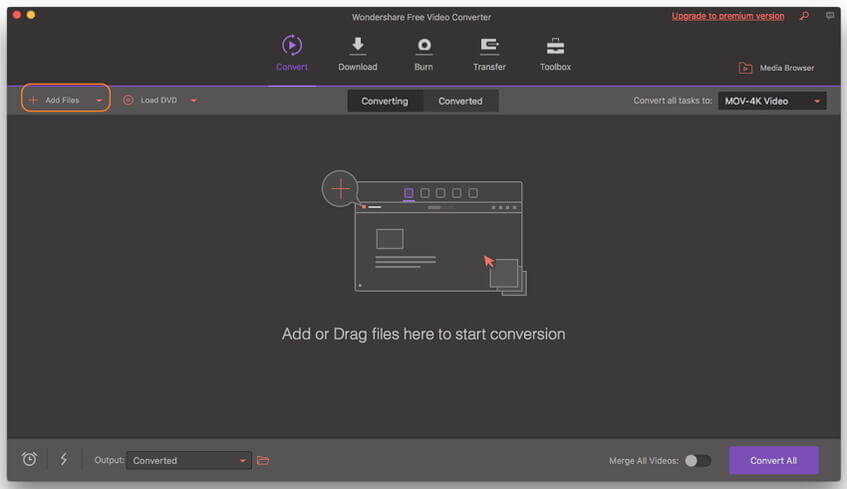
Шаг 2 Выберите выходной формат.
Добавленное видео появится в интерфейсе программы, рядом с ним будут указаны детали файла, включая размер, формат и т.д. Выберите конечный формат, в который вы хотите конвертировать видео, кликнув по значку в форме треугольника рядом с опцией Конвертировать файлы в: > Видео > формат и разрешение.
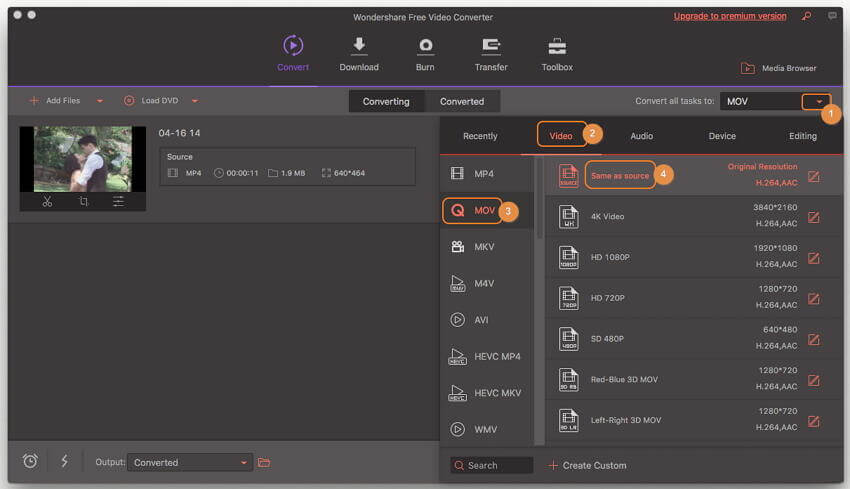
Шаг 3 Конвертировать видео на Mac.
В секции Конечный файл, выберите расположение на Mac, куда вы хотите сохранять конвертированные файлы. Наконец, нажмите Конвертировать все, чтобы начать процесс.
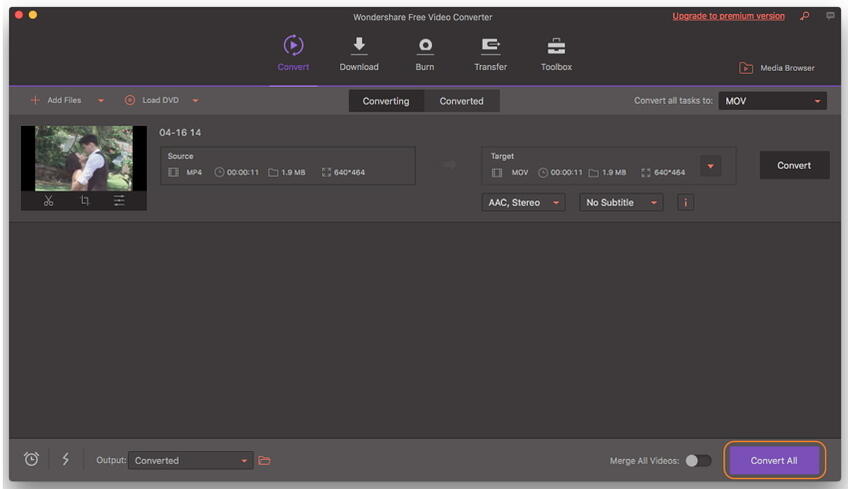
2. Handbrake для Mac
Handbrake на Mac - это другой широкоиспользуемый бесплатный видеоконвертер, который поддерживает большое разнообразие входных форматов. Эта кроссплатформная программа может работать на Mac, Windows, и Linux. С помощью данной программы вы можете конвертировать видео в MP4, M4V, MPG, MKV и другие популярные форматы. В дополнение к хорошему качеству конвертации Handbrake также поддерживает более продвинутые функции, такие как добавление субтитров, добавление аудиотреков, задание и настройка частоты кадров, изменение видеокодека, настраивание глав и т.д. Также есть функция быстрой конвертации.
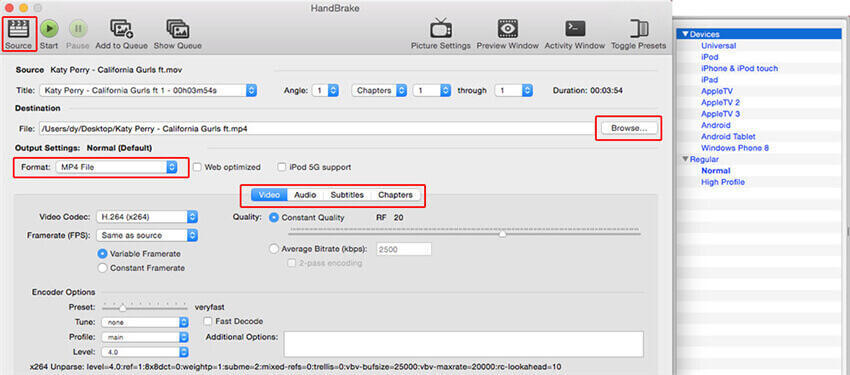
Есть несколько плюсов и минусов в использовании этой программы.
Плюсы:
- Большое разнообразие форматов для конвертации почти всех типов файлов.
- Имеет расширенные функции управления
- Функция быстрой конвертации
Минусы:
- Утилитарный дизайн
- Необходимо время для задания настроек
- Во время предпросмотра доступно только первые четыре минуты
3. Any Video Converter для Mac
Данная программа с минималистским интерфейсом - один из лучших инструментов для конвертации видео. Эта программа поддерживает более 60 входных форматов, включая 4K, поэтому вы можете конвертировать все типы файлов. Также доступна функция обработки нескольких файлов за раз. Также пользователь может задать настройки для выходного видео, чтобы увеличить скорость конвертации. Программа также может извлекать аудио из видеофайлов. YouTube и Google видео можно напрямую конвертировать в нужные форматы, просто вставив их ссылку.
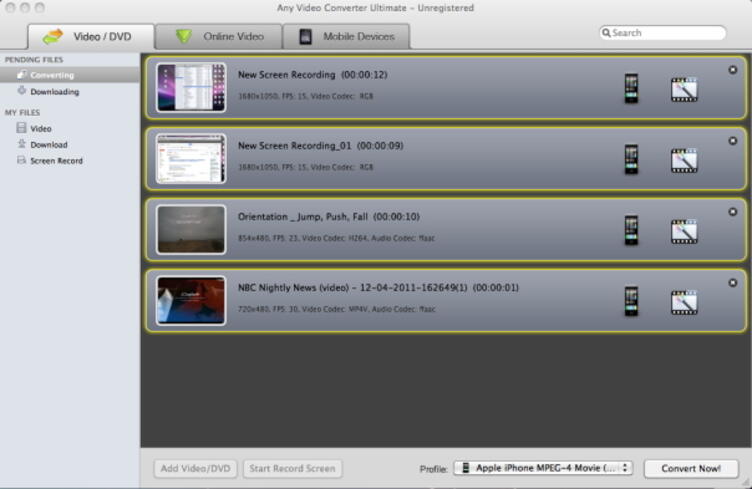
Плюсы:
- Хорошее качество конвертации видео
- Скачивание видео с YouTube и Google
- Большое разнообразие форматов
Минусы:
- Низкая скорость конвертации
- Программа пытается установить дополнительное программное обеспечение в процессе установки
4. QuickTime
QuickTime - это встроенный видеоплеер на Mac, который выполняет множество задач, включая конвертацию видео. Во время использования QuickTime не нужно скачивать другое программное обеспечение, так как данная программа идет вместе с системой. Процесс видеоконвертации простой, вы без труда сможете использовать этот бесплатный Mac видеоконвертер.
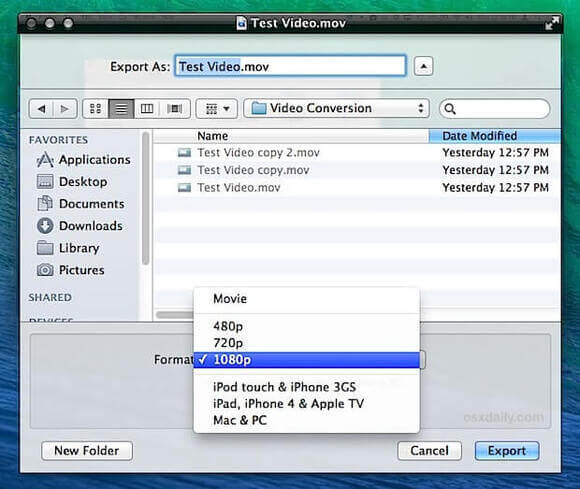
Плюсы:
- Идет по умолчанию вместе с Mac, поэтому нет необходимости скачивать другое программное обеспечение
- Простой интерфейс
- Позволяет выбрать разные разрешения
Минусы:
- Нет функции пакетного конвертирования видео
- Ограниченная поддержка кодека
- Ограниченное количество функций по сравнению с другими программами
5. DivX Video Converter
Это другой популярный бесплатный видеоконвертер для Mac, который поддерживает достойное количество входных и выходных форматов. В программе также есть функции редактирования, поэтому вы можете задать настройки к видео перед конвертацией. Кроме локальных файлов вы также можете добавить на конвертацию видео с Blu-ray дисков. Также есть поддержка Google Drive и DropBox. Кроме того доступна версия Windows для этого программного обеспечения.
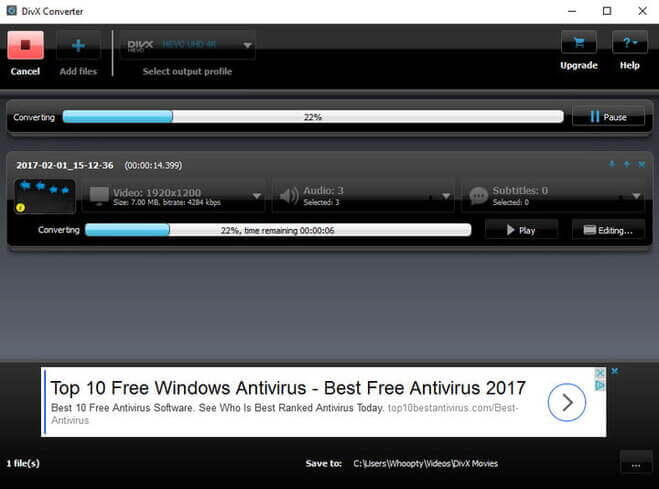
Плюсы:
- Простой пользовательский интерфейс
- Возможность задать разрешение, форматное соотношение, битрейт и другие параметры файлов
- Идет по умолчанию с определенными параметрами
Минусы:
- Советует вам перейти на платную премиум-версию
- Зависание программы
6. Media Coder
Это еще один инструмент для конвертации видео, который работает на Windows, Mac, и Linux. С использованием этой программы вы можете конвертировать все популярные форматы видео. Есть функция конвертации за раз сразу нескольких видео. Программное обеспечение поддержвает CUDA, NVENC, и QuickSync для активирования быстрой конвертаии. Также есть опция для настраивания битрейта и других файловых параметров.
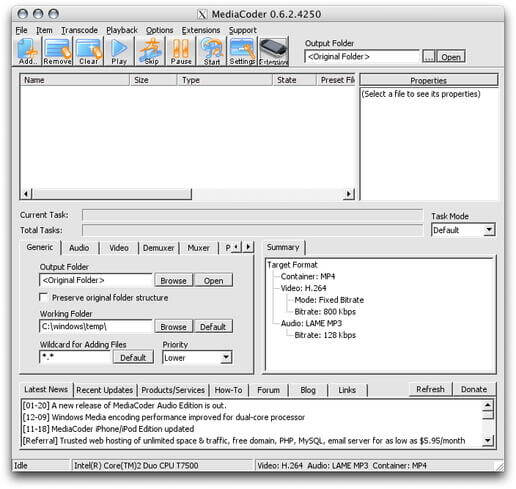
Плюсы:
- Высокая скорость конвертации с сохранением хорошего качества
- Имеет настройки для конвертирования видео с использованием оттенков серого и обладающего разрешением 0,25 пикселя.
- Настройка битрейта для аудио и видео частей файла
Минусы:
- Интерфейс программы больше подходит для более опытных пользователей, у новичков могут возникнуть трудности при использовании данной программы
- Слишком много кнопок для скачивания на странице программного обеспечения
7. FFmpegx
Другой бесплатный Mac видеоконвертер, при использовании которого не теряется качество конвертированных файлов, это ffmpegx. Программа основана на UNIX, что не только придает ей гибкости, но также делает ее мощной. Простой интерфейс с возможностью перетаскивать файлы облегчает задачу для многих пользователей. Ffmpegx поддерживает большое разнообразие форматов и позволяет с помощью различных инструментов настраивать файлы. Скорость конвертации программы также очень высокая. Также в программе есть конвертер субтитров с сервисом OCR с функцией конвертации VOB в текстовый формат SRT.
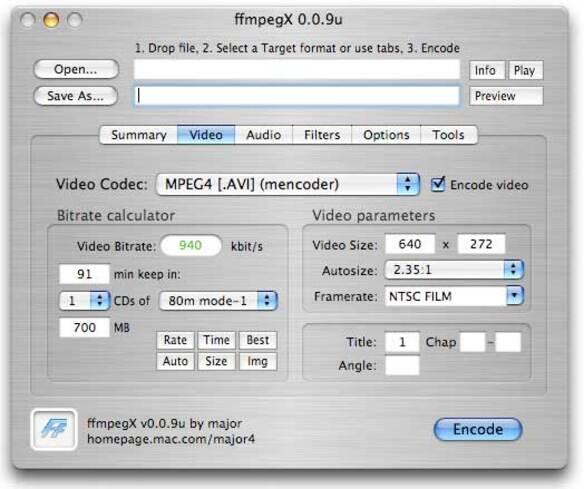
Плюсы:
- Поддерживает почти все популярные, распространенные форматы
- Позволяет настраивать видео с помощью таких функций, как автоматический инструмент обрезки, видео инструменты, калькулятор битрейта и другое.
- Простой интерфейс с возможностью перетаскивать файлы
Минусы:
- Неудобный для новичков интерфейс программы
- Официальная документация программы непонятна и сложна.
8. MPEG Streamclip
Если вы находитесь в поиске простого в использовании видеоконвертера, MPEG Streamclip правильный выбор. Используя данное программное обеспечение, вам просто нужно перетащить файлы в интерфейс программы и выбрать необходимый формат. В программе есть опции для задания настроек к видео, используя различные инструменты. Кроме конвертации видео программа может быть также использована для воспроизведения файлов, редактирования и конвертирования их в мультиплексные и демультиплексные файлы.
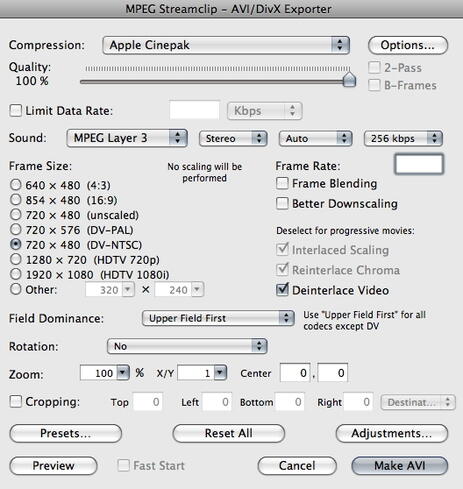
Плюсы:
- Простая программа для понимания и использования
- Большое разнообразие поддерживаемых форматов
- Позволяет редактировать видео с использованием функций деления, копирования, вставки и обрезки.
Минусы:
- Дизайн нельзя назвать впечатлюящим
9. Apowersoft Free Mac Video Converter
Apowersoft Free Online Video Converter еще одна программа в списке топовых бесплатных Mac видеоконвертеров. Эта программа конвертирует файл в нужный вам формат в хорошем качестве и на высокой скорости. Программа совместима со всеми типами ноутбуков и настольных компьютеров Mac и работает практически на всех браузерах, включая Safari, FireFox, Chrome и других. Битрейт, частоту кадров, разрешение видео, частоту дискретизации, каналы и скорость звука можно редактировать по мере необходимости.
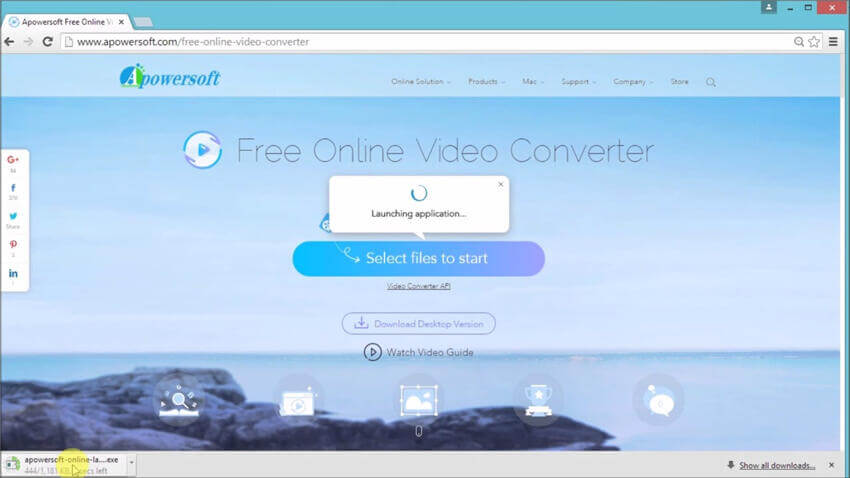
Плюсы:
- Программа проста для понимания и использования
- Поддерживает все распространенные форматы
- Программу не нужно устанавливать, можно использовать онлайн
Минусы:
- Приложение зависит от интернет-соединения
10. Miro Video Converter Free
Miro это еще один бесплатный инструмент для преобразования видео с открытым исходным кодом для пользователей Mac. С помощью программного обеспечения вы можете конвертировать все типы видео в WebM, MP4 или OGG Theora. Программа также позволяет конвертировать ваши файлы в форматы, подходящие для воспроизведения на Android, iPad и iPhone. Пользовательские размеры и поддержка пакетного преобразования являются дополнительными функциями. Также доступна Windows версия программного обеспечения.
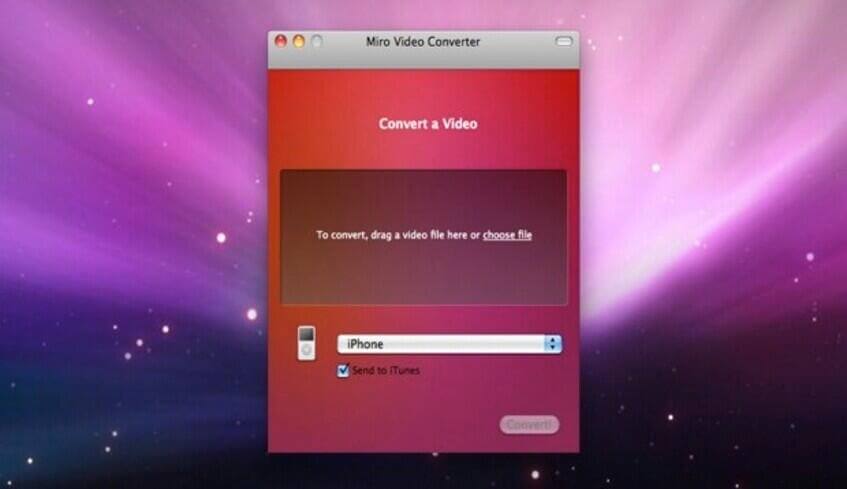
Плюсы:
- Инструмент с открытым исходным кодом
- Простой пользовательский интерфейс
Минусы:
- Ограниченное количество выходных форматов
- Ограниченное количество функций редактирования
Часть 2.Рекомендуемый видеоконвертер для Mac
Если вы в поиске многофункционального Mac видеоконвертера с лучшим качеством выходных видео, самой высокой скоростью конвертации и большим количеством поддерживаемых форматов Wondershare UniConverter (Wondershare Video Converter Ultimate) будет вашим оптимальным выбором. Многофункциональный набор утилитов в данной программе обязательно оставит у вас хорошее впечатление!
 Wondershare UniConverter (Wondershare Video Converter Ultimate) Универсальный видео-конвертер/компрессор/записывающее устройство DVD
Wondershare UniConverter (Wondershare Video Converter Ultimate) Универсальный видео-конвертер/компрессор/записывающее устройство DVD

- Конвертировать видео в популярные форматы, такие как MP4, AVI, WMV, MKV, MOV и другие 1000 форматы.
- Записывать и подгонять видео для DVD или Blu-ray дисков с бесплатным меню шаблонов для DVD.
- Сжимать видео без потери качества.
- Оптимизация настроек почти для всех устройств, таких как iPhone, iPad, HuaWei и других.
- Благодаря уникальной технологии APEXTRANS скорость конвертации в 30 раз выше,чем у обычных конвертеров.
- Мощные инструменты редактирования помогут настроить ваши видео: обрезать по времени или по кадру, добавить водяной знак, субтитры и т.д.
- Скачать или записать видео с YouTube и других 10,000+ видеосайтов.
- Передать видео с компьютера напрямую на iPhone, iPad и другие устройства или наоборот.
- Универсальный набор утилитов: добавление метаданных к видео, разработчик GIF, трансляция видео на TV, VR конвертер и запись экрана.
- Поддерживаемые ОС: Windows 10/8/7/XP/Vista, mac OS 10.15 (Catalina), 10.14, 10.13, 10.12, 10.11, 10.10, 10.9, 10.8, 10.7, 10.6
Посмотите видеоурок для легкой конвертации видео с Wondershare Video Converter для Mac
Скринкастинг Wondershare UniConverter (Wondershare Video Converter Ultimate) на Mac:
1. Конвертировать видео в более чем 1000 видео/аудио форматов, а также возможность оптимизировать устройство и редактировать видео.
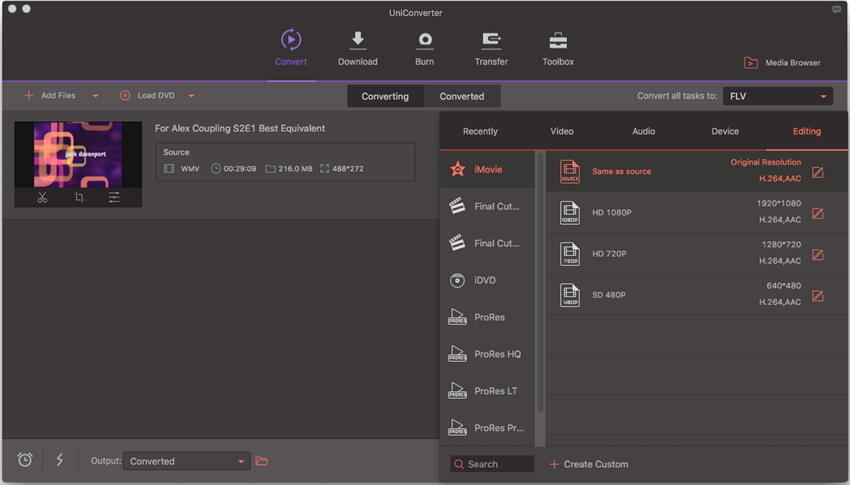
2. Редактировать видео перед конвертацией через функции обрезки видео и добавление водяного знака/субтиров, применение эффектов и настройка аудио.
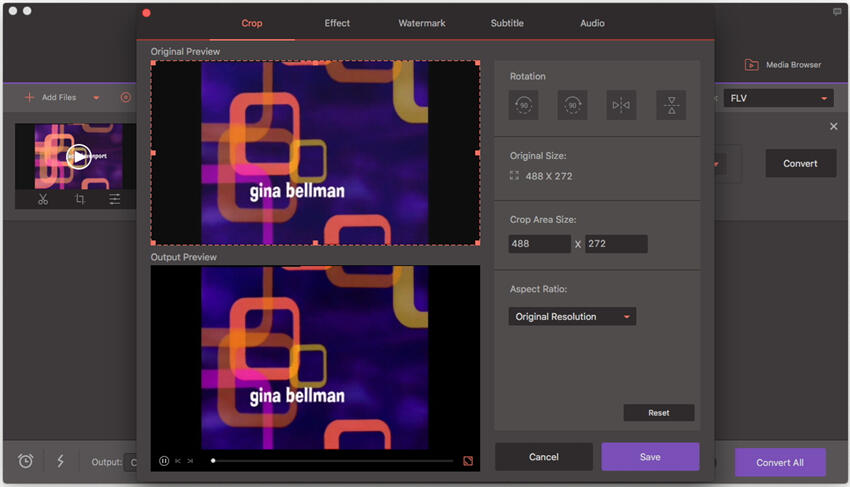
3. Скачать видео с YouTube, Netfix и других 10,000 видеосайтов.
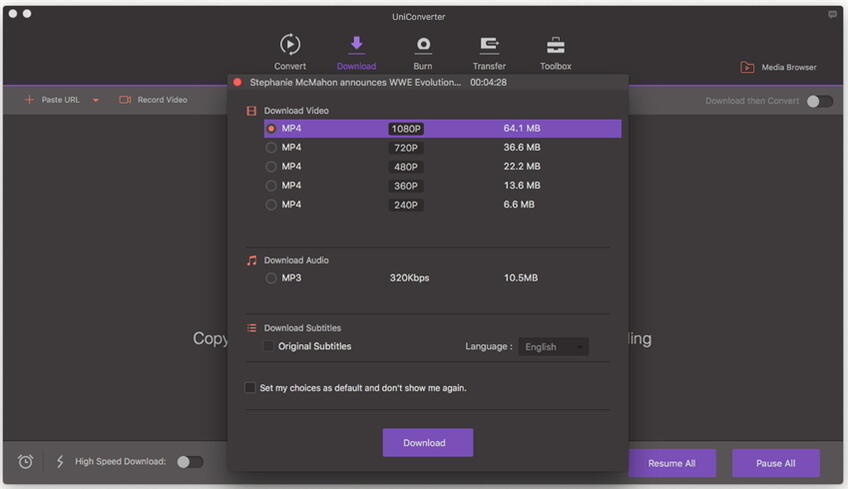
4. Записать экран с помощью встроенной программы для записи.
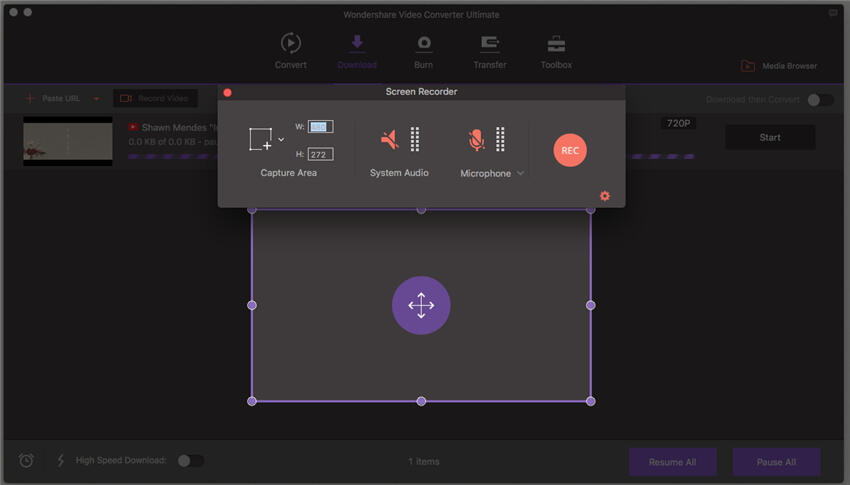
5. Записать видео на DVD или Blu-ray диски с возможностью выбрать бесплатный шаблон (обложку).
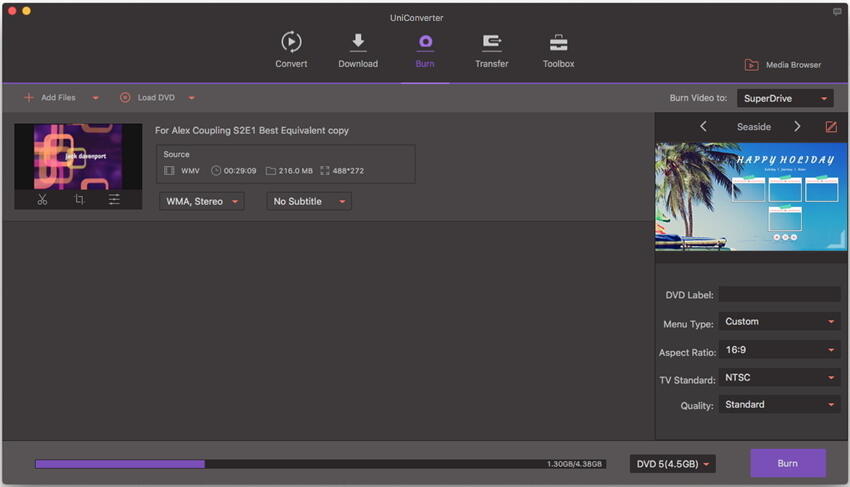
6. Передать конвертированные и скачанные видео на любое iOS и Android устройство.
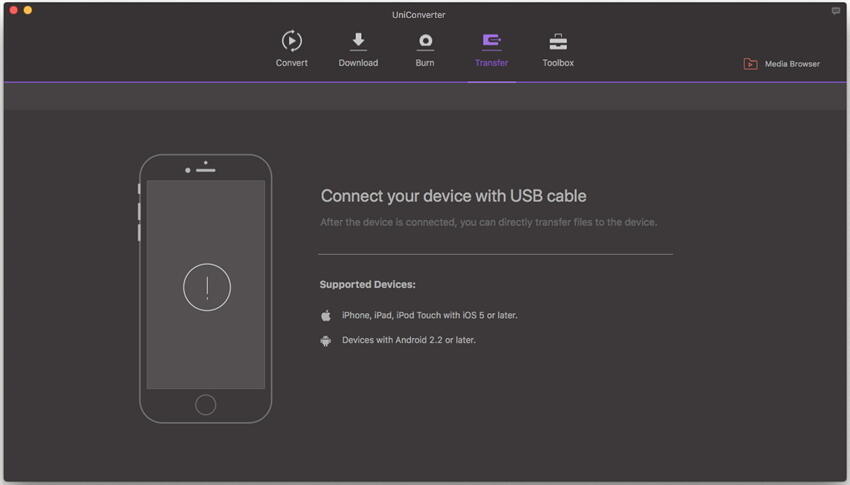
7. Универсальный набор утилитов видео включает в себя исправление метаданные мультимедиа, разработчика GIF, VR конвертер, DVD копирование и т.д.
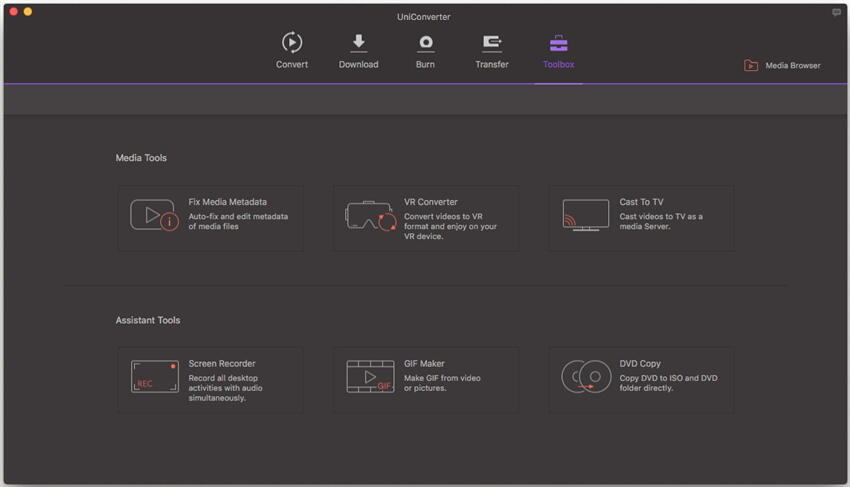
Михаил Владимирович
chief Editor
Общая оценка4.5(105человек участвовало)